 |
|
|
| |
名片设计 CorelDRAW Illustrator AuotoCAD Painter 其他软件 Photoshop Fireworks Flash |
|
设计壁纸的时候,构思异常重要。有好的创意加上好的制作,效果就会很完美。本教程效果看上去异常简朴,不过作者创意思维异常不错,用数字来变现主体。数字部分适当加上了一些圣诞元素,并用一些雪花及花纹背景衬托,节日的气氛异常浓重。 最终效果  1、创建文档,大小为1920px by 1200px (RGB) ,分辨率72 pixels/inch,用矩形工具绘制一个矩形。  2、添加图层样式,选择渐变叠加,参数设置及效果如下。 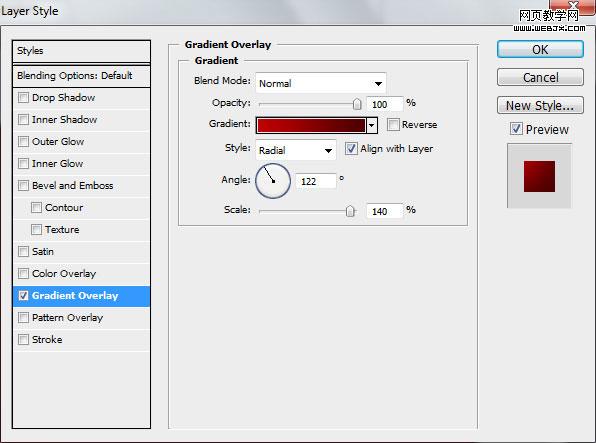 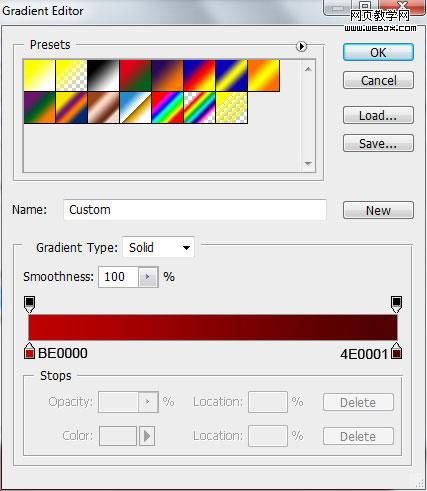  3、创建新图层,使用笔刷工具,柔角笔刷。 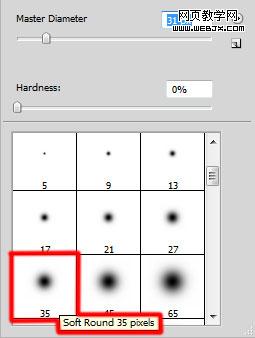 4、打开画笔面板设置。 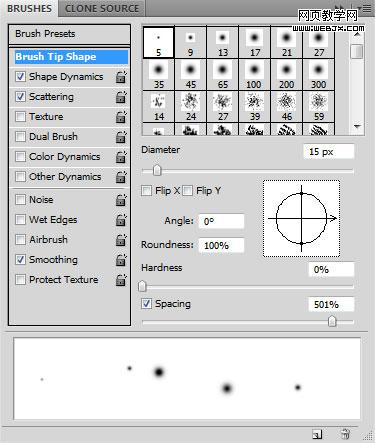 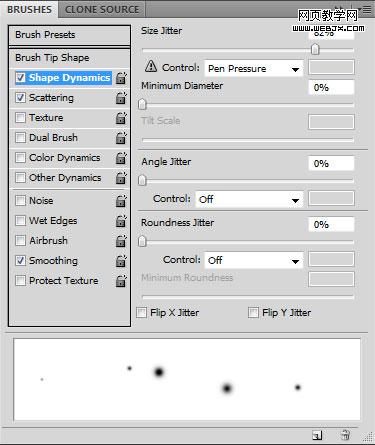 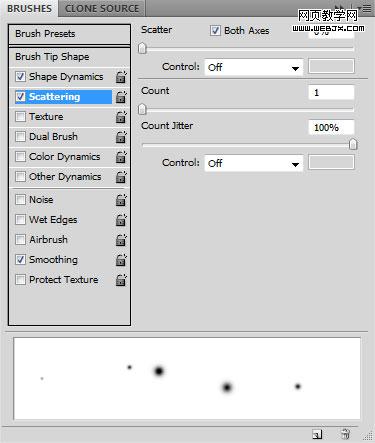 5、改变前景色为#CE0000 用笔刷绘制一些雪花。 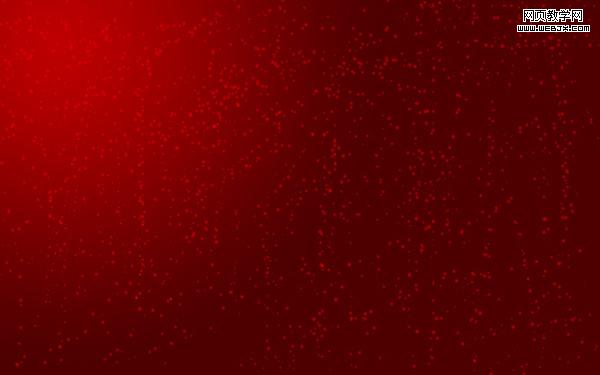 6、再次创建新图层,用设置好的笔刷继承绘制一些雪花图形。  7、然后选择文字工具,打开字符面板设置如下我们输入2010字符。 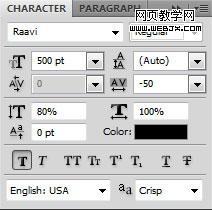  8、添加图层样式,选择外发光,参数及效果如下图。 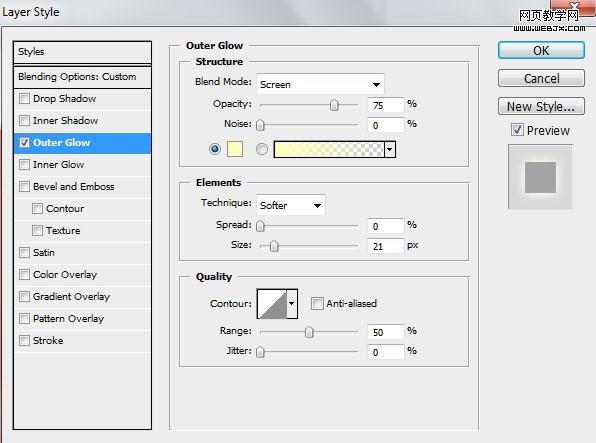  9、创建新图层,加上一些花纹素材,效果如下图。   10、创建新图层使用柔角笔刷绘制一些白色的图形。  11、调整图层的填充为60%,效果如下。  12、创建新图层,使用柔角白色笔刷绘制一些白色图形。  13、现在选择圆形工具绘制一个黑色的圆。  14、添加图层样式,选择内阴影和渐变叠加,参数及效果如下图: 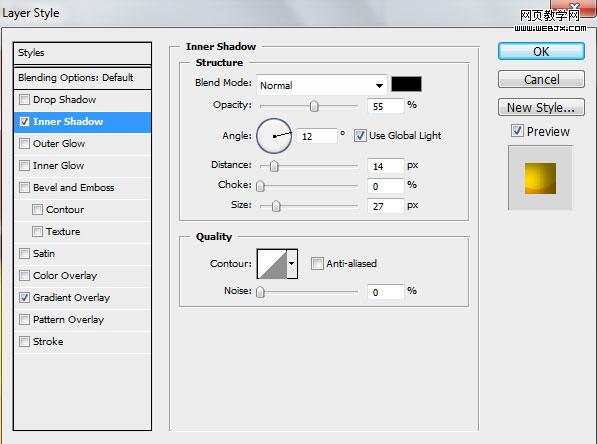 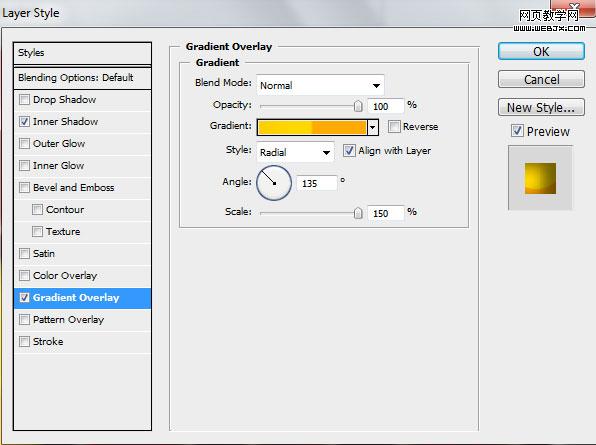 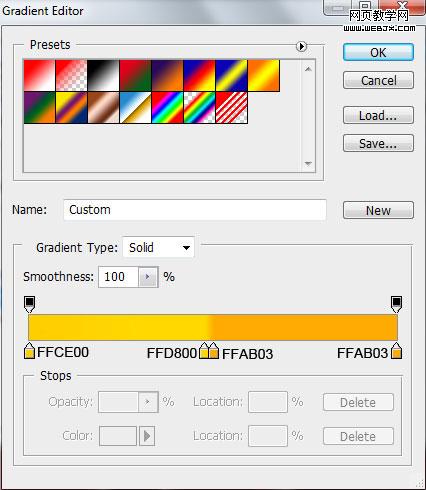  15、选择矩形工具,设置角度为10px,然后使用CTRL+T变形,颜色为 #FEDF36。  16、然后使用钢笔工具绘制一些图形,填充颜色为#FB2D0C。 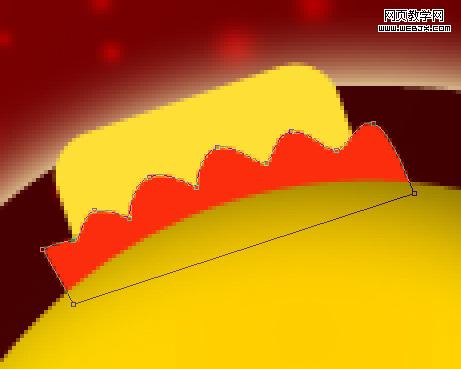 17、使用圆形工具绘制一个圆。 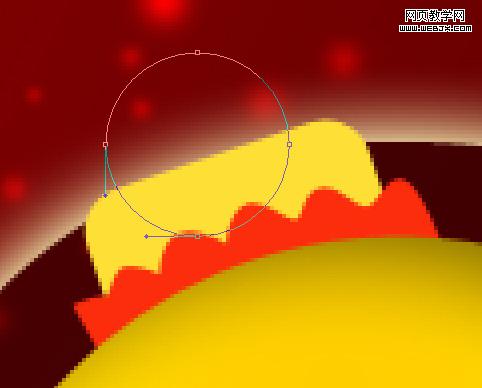 18、设置图层样式,选择描边,参数及效果如下图。 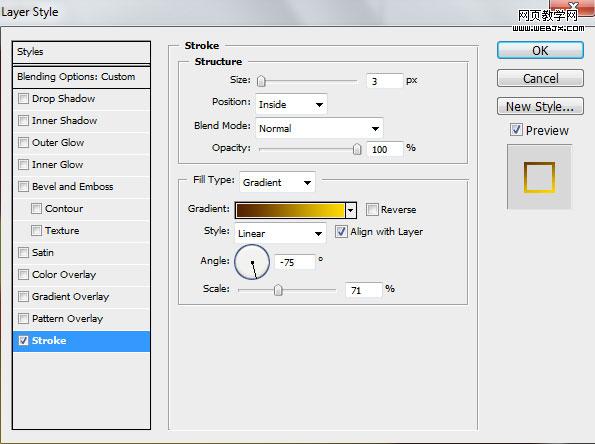 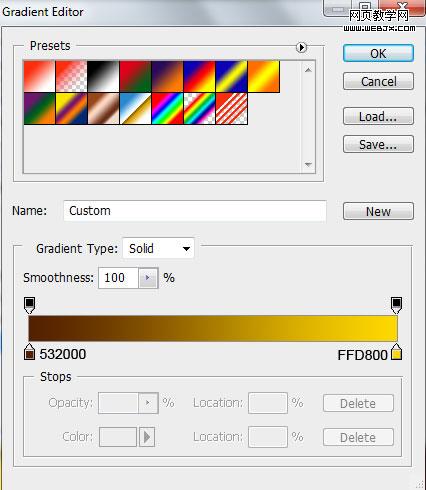  19、选择柔角画笔。 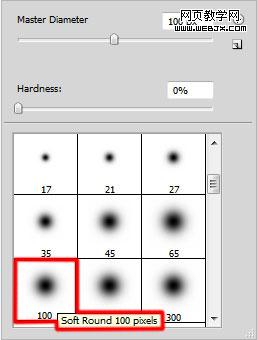 20、创建新图层,使用柔角的画笔在圆的四周添加发光效果。  21、添加蒙版,使用柔角画笔绘制一些图形。  22、使用钢笔工具绘制一个外形。  23、选择雪花外形,设置样色为 #F84202。 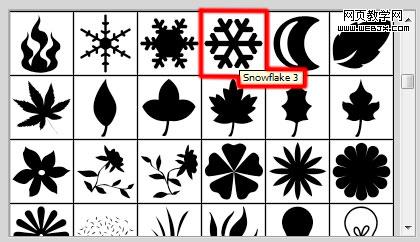  24、这时效果已经异常不错了,同样方式复制这几个图层,然后制作另外一个0的图案。  25、再添加一些其他五角星的图形,完成最终效果。 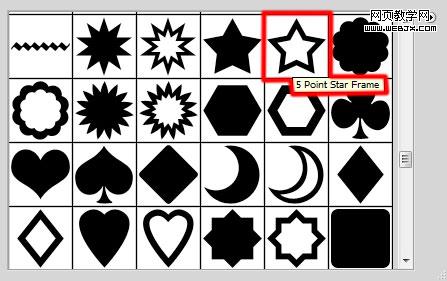 最终效果:  返回类别: Photoshop教程 上一教程: 简朴几步把照片打造成灵秀的倩影 下一教程: Photoshop制作美丽的Bus图标 您可以阅读与"Photoshop制作简洁红色圣诞壁纸"相关的教程: · PS制作卡通圣诞壁纸 · Photoshop制作简洁的艺术照片 · Photoshop制作一张超简洁的光影壁纸 · Photoshop制作优美简洁的彩带壁纸 · Photoshop制作一张简洁的蓝色光影壁纸 |
| 快精灵印艺坊 版权所有 |
首页 |
||